Casio ClassPad fx-CP400 Benutzerhandbuch
Seite 184
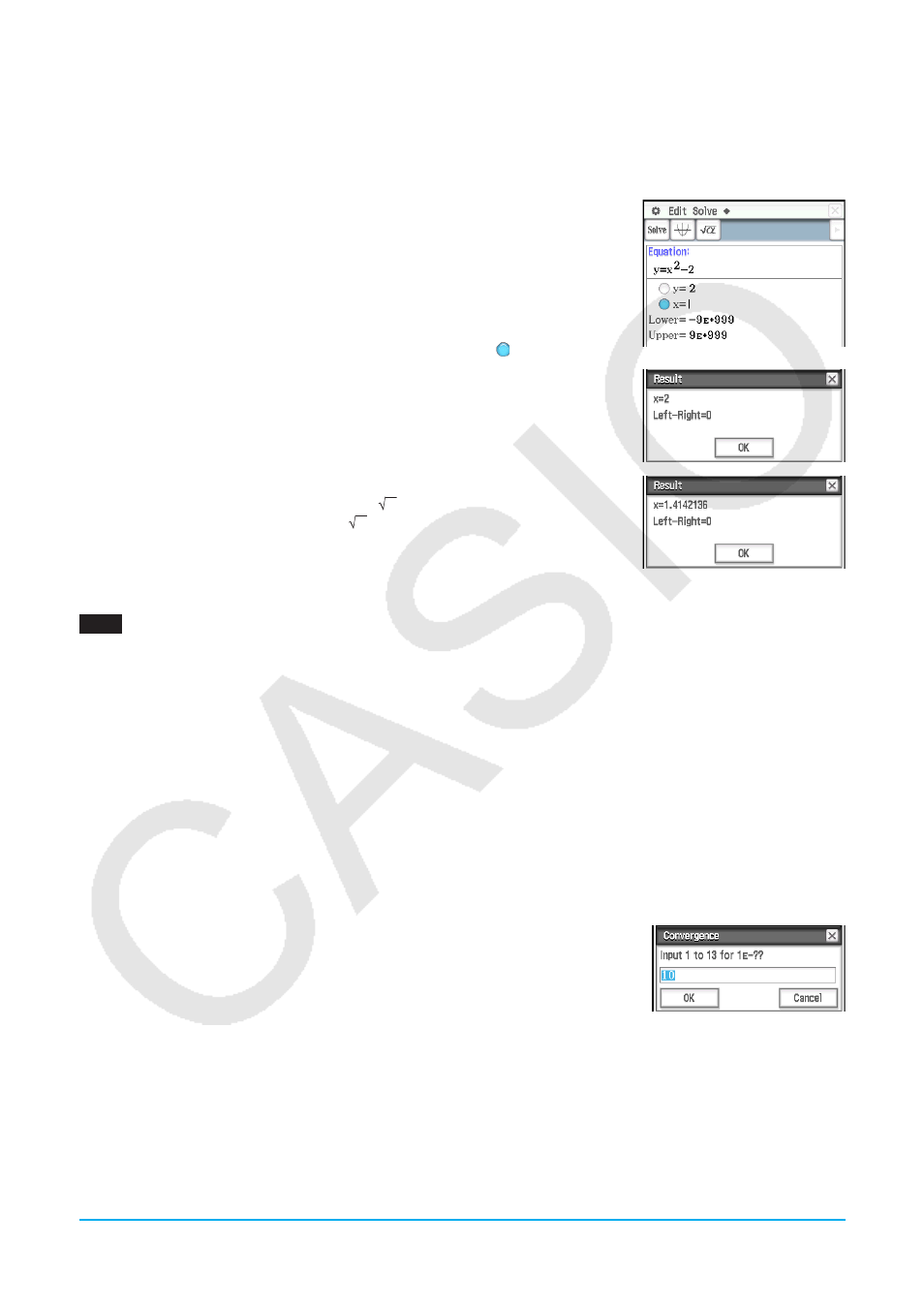
Kapitel 9: Numerisches-Lösungs-Menü 184
• Lösungen können Fehler enthalten, die keine tatsächlichen Lösungen darstellen. Die Genauigkeit der
Lösungen kann bestimmt werden, indem der [Left–Right]-Wert im „Result“-Dialogfeld angezeigt wird.
Entspricht der [Left–Right]-Wert nahezu Null, desto genauer sind die Ergebnisse.
u Lösen einer Gleichung
1. Geben Sie im Fenster für die numerische Lösung eine Gleichung ein.
• In diesem Beispiel wird die Gleichung
y
=
x
2
− 2 eingegeben und
x
berechnet, wenn
y
= 0 und
y
= 2.
2. Drücken Sie E.
3. Geben Sie als Wert für die Variable
y
2 ein (rechts von
y
=).
4. Da
x
berechnet werden soll, wählen Sie die Optionstaste links der Variable
x
aus (folglich ändert sich die Taste neben der Variable in ).
5. Tippen Sie auf 1.
• Daraufhin wird das „Result“-Dialogfeld mit dem Rechenergebnis
angezeigt. Tippen Sie zum Schließen des Dialogfelds auf [OK].
6. Geben Sie als Wert für die Variable
y
0 ein (rechts von
y
=).
7. Tippen Sie auf 1.
• Obwohl die Lösung von
x
2
− 2 = 0
x
= ± 2 lautet, ist der hier angezeigte
Wert die dezimale Darstellung von 2, was nahezu der letzten
abgerufenen Lösung entspricht (
x
= 2).
Zum Abrufen der anderen Lösung ändern Sie den Wert „Upper“ (beispielsweise
0) und tippen anschließend auf 1.
0901
t
ist die Dauer, die erforderlich ist, um einen Gegenstand mit der Anfangsgeschwindigkeit
v
nach
oben zu werfen, um die Höhe
h
zu erreichen. Verwenden Sie die Formel
h
=
vt
− 1/2
gt
2
, um die
Anfangsgeschwindigkeit
v
für die Höhe
h
= 14 Meter und die Dauer
t
= 2 Sekunden zu berechnen. Die
Fallbeschleunigung lautet
g
= 9,8 m/s
2
.
Tipp
• Falls ClassPad feststellt, dass die Konvergenz der angezeigten Ergebnisse unbefriedigend ist, wird die Meldung „Did not
converge. Do you wish to continue the calculation?“ angezeigt. Sie werden gefragt, ob Sie die Berechnung fortsetzen
möchten. Tippen Sie auf [Yes], um die Berechnung fortzusetzen, oder auf [No], um die Berechnung abzubrechen.
• Falls die Meldung „Can’t solve!“ erscheint, führen Sie einen (oder beide) der nachfolgend beschriebenen Schritte durch,
und tippen Sie anschließend erneut auf 1.
- Tippen Sie auf a - [Initialize Bound], oder ändern Sie die Werte „Upper“ und „Lower“ manuell.
- Ändern Sie den Konvergenzbereich. Siehe „Ändern des Konvergenzbereichs“.
u Ändern des Konvergenzbereichs
1. Tippen Sie auf
a
- [Convergence], um das „Convergence“-Dialogfeld
anzuzeigen.
2. Geben Sie eine ganze Zahl im Bereich von 1 bis 13 ein.
• Durch einen kleineren Wert wird der zulässige Fehlerbereich vergrößert
und verringert die Chance, dass die Fehlermeldung „Can’t solve!“ angezeigt
wird. Wenn bei einer Berechnung die Fehlermeldung „Can’t solve!“
erscheint, legen Sie für diese Einstellung einen kleineren Wert fest.
3. Tippen Sie auf [OK], um die Einstellung zu übernehmen und das Dialogfeld zu schließen.
• Der neue Wert wird in der Statuszeile angezeigt (Seite 183).